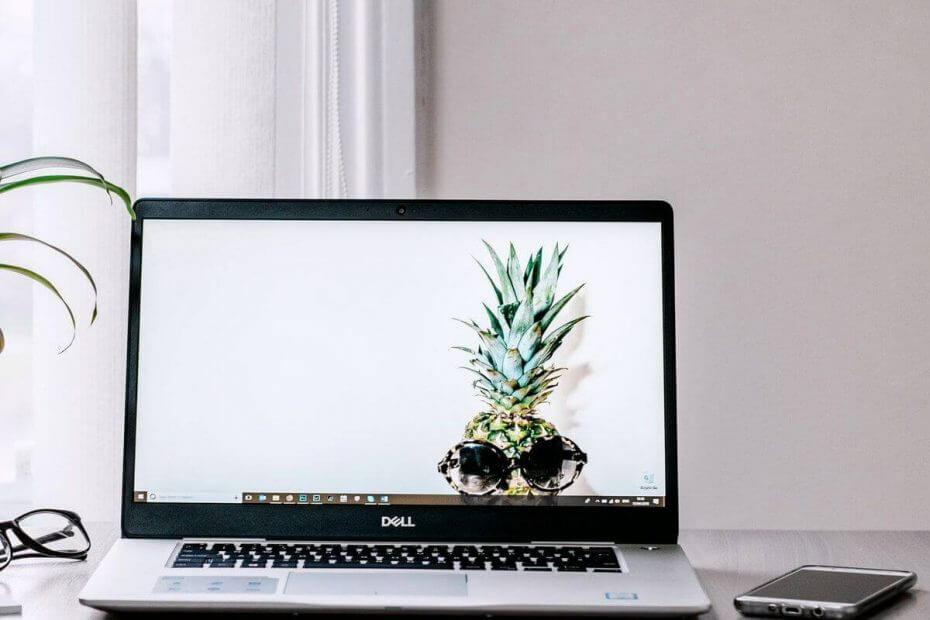
Acest software vă va menține drivere în funcțiune, astfel vă va proteja de erorile obișnuite ale computerului și de defecțiunile hardware. Verificați acum toate driverele în 3 pași simpli:
- Descărcați DriverFix (fișier descărcat verificat).
- Clic Incepe scanarea pentru a găsi toți driverele problematice.
- Clic Actualizați driverele pentru a obține versiuni noi și pentru a evita defecțiunile sistemului.
- DriverFix a fost descărcat de 0 cititori luna aceasta.
Windows 10, ca și versiunea mai veche a sistemului de operare, permite utilizatorilor să facă acest lucru boot dual două sisteme de operare Windows sau Linux din motive de productivitate și educație. Indiferent de motiv, opțiunile de încărcare duală sunt utile pentru mulți.
Cu toate acestea, după actualizarea recentă, mulți utilizatori au raportat despre Forum de asistență Microsoft că, de la o actualizare, acestea sunt blocate cu solicitarea Alegeți un sistem de operare de fiecare dată. Astfel, unul sau ambele sisteme din configurația dual boot nu vor porni.
Windows a încercat să se actualizeze (versiunea 1803) în 2018-05-18, dar nu a reușit.
După aceea, la fiecare încărcare se afișa meniul de pornire „Alegeți un sistem de operare”, unde aveam două opțiuni pentru Windows 10 din care să aleg.
Unul dintre ei a pornit normalny, iar al doilea a repornit computerul și a afișat din nou meniul de pornire.
Remediați acest lucru cu pașii de mai jos.
Cum schimb sistemul de operare implicit pe o fereastră de boot dual?
1. Setați un sistem de operare implicit în Windows 10
- presa Tasta Windows + R pentru a deschide Run.
- Tip Control și apăsați OK pentru a deschide Panoul de control.
- În Panoul de control, accesați Securitatea sistemului și selectați Sistem.
- Faceți clic pe ASetări de sistem dvanced (panoul din stânga).
- În fereastra System Properties, faceți clic pe Avansat filă.
- Faceți clic pe Setări butonul de sub „Pornire și recuperare" secțiune.
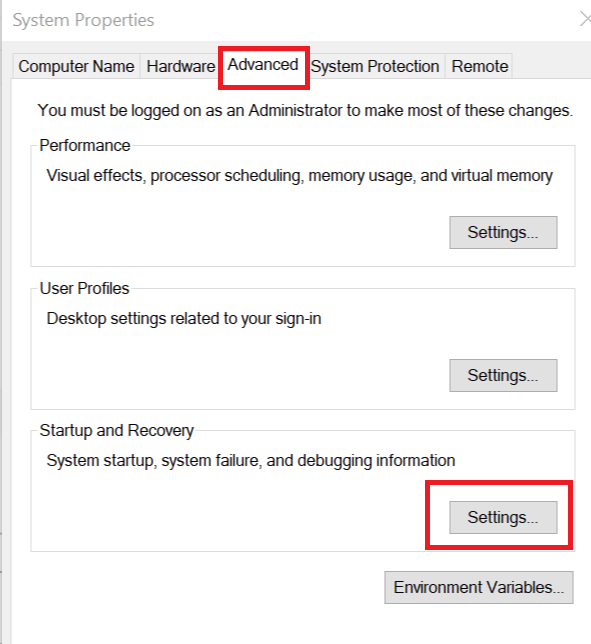
- În fereastra de pornire și recuperare, faceți clic pe meniul derulant sub „Sistem de operare implicit ”.
- Alegeți sistemul de operare dorit.
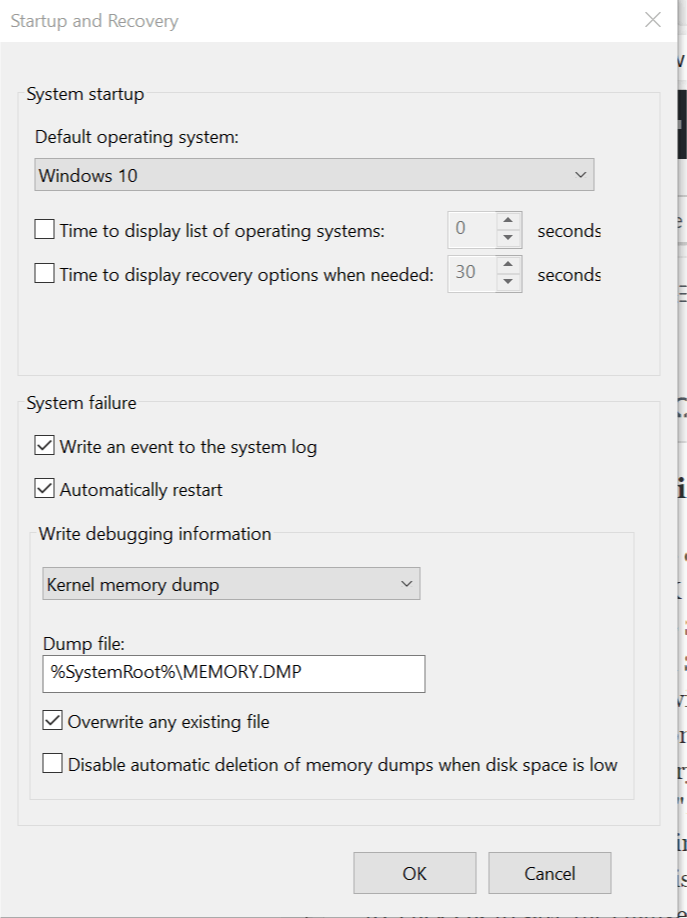
- De asemenea, debifați „Timpuri pentru afișarea unei liste de sisteme de operare“ Caseta de bifat.
- Clic O.K pentru a salva modificările.
- Închideți fereastra System Properties și reporniți sistemul. În timpul repornirii, Windows va încărca sistemul de operare implicit fără a cere utilizatorului să aleagă un sistem de operare.
Am scris pe larg despre caracteristica dual boot. Consultați aceste ghiduri pentru mai multe informații.
2. Verificați dacă există actualizări de drivere și actualizări recomandate nereușite
- Pentru a verifica istoricul actualizărilor, accesați Start> Setări. Click pe Actualizare și securitate> Actualizare Windows. Verificați dacă există actualizări în așteptare. Dacă da, poate doriți să descărcați și să instalați actualizarea.
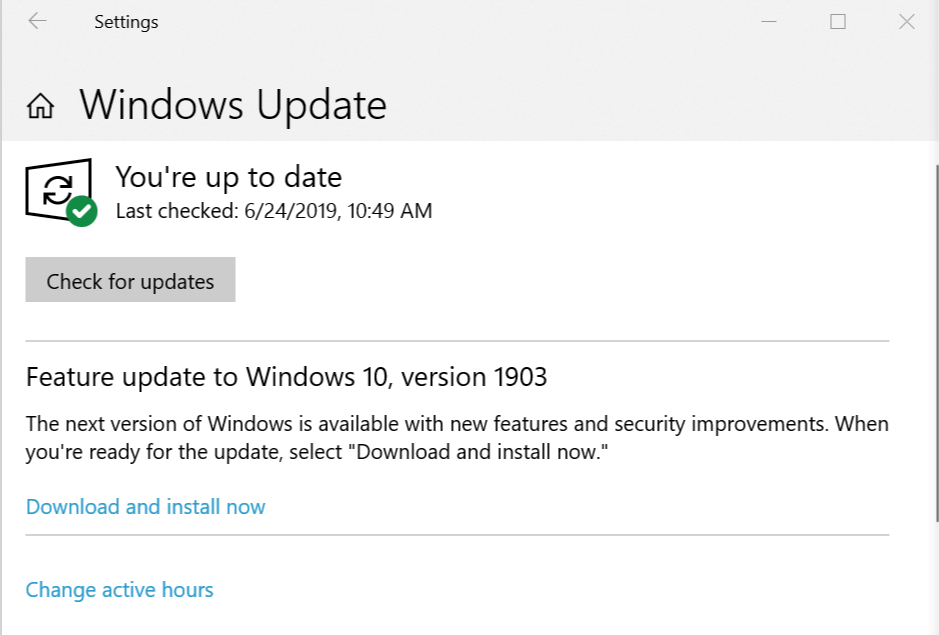
- Dacă nu, faceți clic pe Vizualizați istoricul actualizărilor.
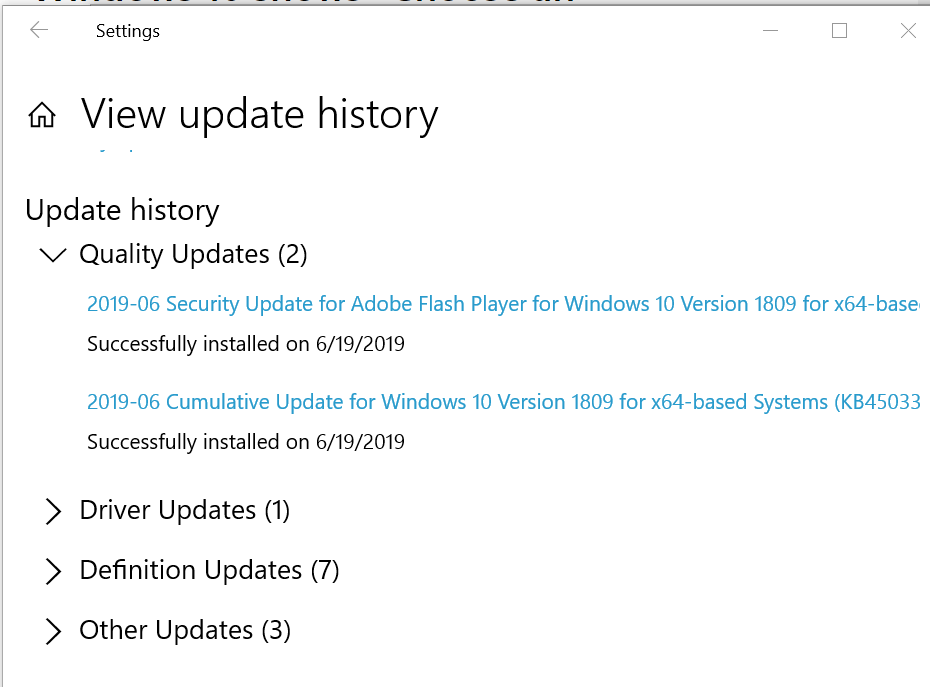
- Acum verificați toate actualizările, în special Actualizările de calitate. Dacă oricare dintre actualizări nu a reușit să se instaleze, poate doriți să reinstalați actualizarea. Dacă faceți clic pe actualizare, veți vedea ce remedieri a adus acea actualizare.
3. Încercați Restaurarea sistemului sau Reinstalați Windows 10
- Puteți utiliza Restore Points create de sistemul de operare Windows pentru a restabili computerul la un punct anterior. Verifica Cum se creează un punct de restaurare de pe desktopul Windows 10 pentru mai multe informatii.
- Dacă nimic nu pare să funcționeze, poate fi necesar să instalați din nou sistemul de operare Windows 10 de la zero. Dacă faceți acest lucru, veți șterge toate datele de pe unitatea dvs. C: deci faceți o copie de rezervă a fișierelor personale și apoi reinstalați sistemul de operare utilizând o unitate de boot.

POVESTE LEGATE PE CARE VĂ POȚI PLACE:
- Cum se instalează Linux / Ubuntu pe tabletele Surface Pro
- Descărcați asistența pe termen lung Ubuntu 18.04 din Microsoft Store
- MultiBoot Windows 7 și Windows 8.1, 10 cu WinSetupFromUSB


![Alegeți o solicitare a meniului de pornire a sistemului de operare pe Windows 10 [FIX]](/f/8e56b9d09a472b4a1367f2eff00feb98.jpg?width=300&height=460)